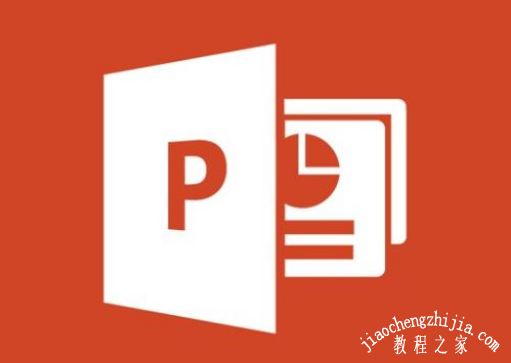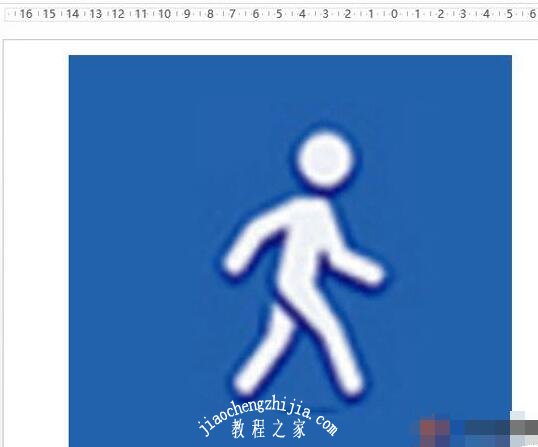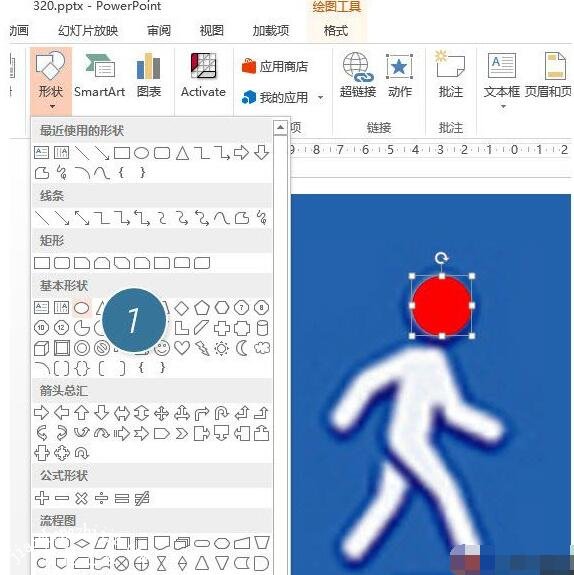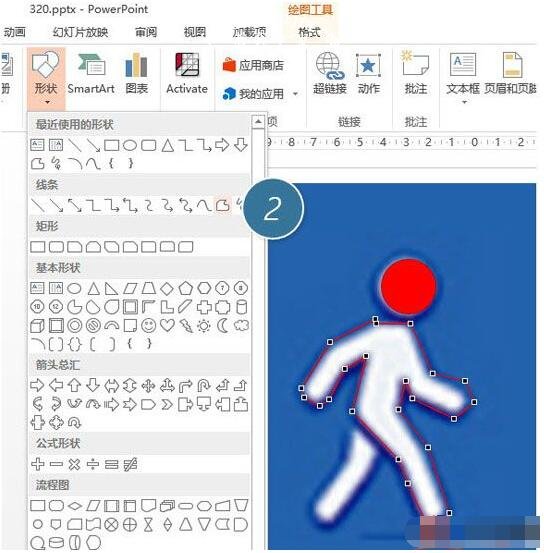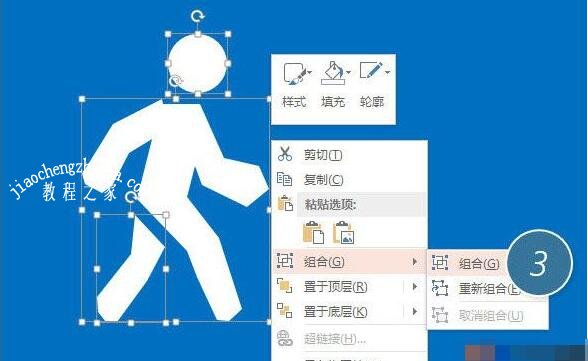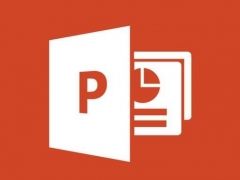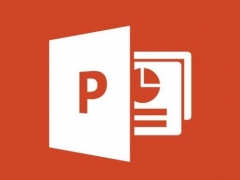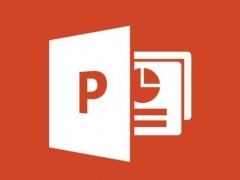PPT怎么制作人形图案 PPT设计人形图案详细教程
教程之家
PPT
当我们在制作PPT展示作品时,经常有需要用到人形图案的时候,可是没有设计的技巧真的很难制作,那么下面小编就为大家分享PPT制作人形图案的简单教程,不懂的朋友可以参照下面的步骤教程练习下。
PPT怎么制作人形图案
把需要山寨那个小人图形放到足够大,就算模糊了也没关系。如下图所示:
然后利用“插入-图形-椭圆工具“,按住shift键鼠标拖拽绘制一个正圆形(人形的脑袋)。(下图 1 处)为了区分,牛闪闪将图形设置成了红色。
接下来利用任意多边形工具,利用点选操作,描绘人形的身体部分。点选的位置可以参照下图的黑点位置,牛闪闪一不小心给着人形还弄了个衣领造型,还真是意外的收获。(下图 2 处)
接着搞定另外一条腿。衣领不错吧。
后把颜色换成蓝底白色,注意如果要同步缩小人形图案,需要组合人形的所有对象。(下图 3 处)
关于PPT设计人形图案的详细教程就分享到这了,希望可以给大家带来一些帮助,如果你还想学习更多关于PPT的制作技巧,可以进入教程之家网学习下。